Sebelum anda memuat turun salah satu aplikasi IPVanish ke peranti anda, anda perlu melanggan salah satu rancangan perkhidmatan mereka. Ini adalah proses yang sangat mudah. Pertama, pilih rancangan VPN anda. Langkah kedua proses ini membolehkan anda memasukkan alamat e-mel dan kata laluan untuk akaun anda.
Setelah membuat akaun, anda perlu memilih kaedah pembayaran dan memasukkan maklumat yang sesuai untuk menyelesaikan pembelian anda. Kakitangan IPVanish akan menghantar e-mel sambutan apabila akaun anda aktif. Prosesnya selesai secara automatik di belakang tabir sehingga anda boleh menerima e-mel sebaik sahaja mendaftar.
Memuat turun Aplikasi Custom IPVanish
Setelah akaun anda aktif, anda boleh memuat turun perisian IPVanish yang sesuai untuk peranti anda dan memasangnya. Untuk memulakan proses ini, pilih “Aplikasi” dari menu utama laman web mereka. Tatal ke bawah dan pilih ikon untuk OS yang anda mahukan.
Ini akan membuka halaman di mana anda boleh mengklik butang “Muat turun” untuk memuat turun fail pemasangan ke komputer Windows atau Mac OS X anda. Mengklik pautan ke iOS, Android, dan Fire TV akan membawa anda ke kedai yang sesuai (iTunes, Google Play, Amazon) di mana anda kemudian dapat menyelesaikan proses pemasangan ke peranti anda.
Memasang dan Menggunakan Pelanggan Windows IPVanish
Memasang Pelanggan Windows IPVanish
Setelah anda memuat turun fail pemasangan Windows untuk klien IPVanish, jalankan sebagai pentadbir dan benarkan untuk membuat perubahan jika perlu. Pertama, anda akan melihat skrin sambutan. Pilih seterusnya dan kemudian terima Syarat Perkhidmatan. Anda mesti menerimanya agar proses pemasangan dapat diteruskan.
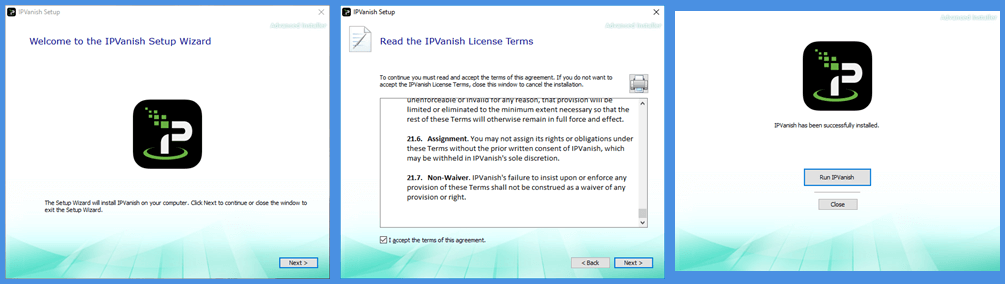
Masukkan alamat e-mel dan kata laluan yang anda gunakan untuk membuat akaun IPVanish anda. Setelah kelayakan anda disahkan, papan pemuka pelanggan akan dibuka.
JIKA anda menyambung sekarang, perisian akan secara automatik menghubungkan anda ke pelayan terbaik dari lokasi anda berdasarkan ping dan muatan pelayan dari lokasi pelayan terdekat.
Menu Pelanggan IPVanish Windows
Walau bagaimanapun, sebelum anda melakukan ini, mari kita periksa terlebih dahulu menu skrin yang ditunjukkan di sebelah kiri papan pemuka utama. Menu dibahagikan kepada lima kategori:
- Sambungan pantas – Skrin ini dapat digunakan untuk membuat dan memantau sambungan cepat ke jaringan VPN.
- Senarai pelayan – skrin yang menyediakan senarai dan penapis sambungan pelayan alternatif untuk menyambung ke perkhidmatan. (Kami akan memeriksa senarai pelayan dan skrin sambung cepat dengan lebih terperinci kemudian dalam tinjauan IPVanish kami.)
- Butiran Akaun – adalah skrin yang memaparkan maklumat akaun anda dan pautan ke portal masuk akaun di laman web mereka.
- Tetapan – membolehkan anda mengawal tetapan umum dan sambungan untuk pelanggan. (kami akan melihat skrin ini dengan lebih terperinci di bahagian seterusnya)
- Maklumat – memaparkan maklumat versi, TOS, dan lesen pihak ketiga yang berkaitan dengan perisian IPVanish.
Menu Tetapan IPVanish
Menu tetapan membolehkan anda mengubah penampilan, permulaan, dan tingkah laku sambungan klien IPVanish Windows. Ia terbahagi kepada empat tab: Umum, Sambungan, tetapan IP, dan Log.
Tetapan umum
Tetapan umum ini terbahagi kepada lima kategori. Ini adalah permulaan, penutupan, kemas kini, sokongan, dan antara muka.
- Permulaan sistem – mengawal tingkah laku permulaan pelanggan sebaik sahaja sistem dimulakan.
- Mulakan IPVanish ketika Windows bermula – ini secara automatik akan memulakan klien IPVanish ketika Windows dibuka dan membolehkan anda mengecilkannya.
- Sembunyikan IPVanish semasa permulaan – Kecilkan klien ke dulang sistem setelah dibuka.
- Mulakan IPVanish ketika Windows bermula – ini secara automatik akan memulakan klien IPVanish ketika Windows dibuka dan membolehkan anda mengecilkannya.
- Permulaan IPVanish – togol yang membolehkan anda memilih apakah dan di mana aplikasi IPVanish disambungkan pada permulaan
- Jangan sambungkan secara automatik – tunggu untuk menyambung secara manual.
- Sambung ke pelayan yang terakhir disambungkan – sambungkan secara automatik ke lokasi terakhir yang berjaya.
- Sambungkan ke pelayan terpantas – pilih pelayan terpantas yang ditentukan oleh perisian.
- Gunakan pelayan terpantas di negara – pilih negara untuk disambungkan secara automatik.
- Penutup – pilih tingkah laku perisian semasa anda menutupnya menggunakan ikon tutup Windows.
- Tutup aplikasi – putuskan sambungan dari perkhidmatan IPVanish dan tutup aplikasinya.
- Sembunyikan ke baki – mengecilkan aplikasi ke dulang sistem. Anda kemudian dapat mengawalnya dari sana.
- Tunjukkan dialog dan tanyakan – minta arahan untuk menutup kes demi kes. Kami mengesyorkan tetapan ini kerana kami ingin mengubahnya berdasarkan apa yang kami lakukan pada masa itu.
- Kemas kini – pilih jika anda mahu mengambil bahagian dalam ujian beta. Ingat betas kadang-kadang boleh mempengaruhi kestabilan pelanggan.
- Antara muka IPVanish – beralih ke mod antara muka yang mudah untuk digunakan dengan mudah atau untuk mengosongkan ruang desktop.
Tetapan Sambungan
Tetapan sambungan untuk klien Windows dibahagikan kepada tiga kategori. Mereka adalah VPN, OpenVPN, pemacu Open / VPN pemasangan / pembaikan.
- VPN –
- Protokol aktif – mereka adalah empat pilihan protokol.
- OpenVPN UDP – protokol lalai pelanggan. Ini adalah protokol terpantas dan paling selamat dan harus digunakan sebagai pilihan pertama anda.
- OpenVPN TCP – protokol ini melakukan pemeriksaan ralat dan dengan demikian lebih stabil tetapi lebih perlahan. Ia boleh digunakan untuk jarak jauh atau sambungan yang lemah jika protokol OpenVPN UDP menunjukkan masalah kestabilan seperti terputus kerap.
- L2TP – protokol VPN alternatif yang menggunakan enkripsi berganda dan mengamankan data anda menggunakan IPsec. Ia harus digunakan sekiranya OpenVPN tidak berfungsi.
- PPTP – protokol VPN paling tidak selamat yang hanya boleh digunakan jika yang lain gagal.
- Sambungkan semula automatik – menetapkan ini, mulakan secara automatik pada permulaan sistem, sambungkan secara automatik, dan suis pembunuh akan membantu memastikan bahawa anda selalu berhubung semasa anda berada di Internet
- Bunuh suis – mengaktifkan suis ini akan mematikan akses internet anda jika sambungan IPVanish terputus secara tidak sengaja untuk membantu menjaga privasi dan kerahsiaan dalam talian anda.
- Sekat lalu lintas LAN – jika suis kill aktif, anda masih boleh menerima lalu lintas LAN antara sumber yang dikongsi.
- Dayakan perlindungan kebocoran IPv6 – melindungi daripada kebocoran IPv6 semasa menggunakan VPN.
- Dayakan perlindungan kebocoran DNS – melindungi daripada kebocoran DNS dari program lain.
- Protokol aktif – mereka adalah empat pilihan protokol.
- BukaVPN
- Port OpenVPN
- 443 – port yang digunakan oleh laman web SSL (HTTPS). Ini adalah pilihan yang baik bagi mereka yang ingin menyamarkan lalu lintas mereka menggunakan port yang sama dengan bank anda dan syarikat lain untuk melindungi laman web mereka.
- 1194 – port OpenVPN lalai.
- Obfuscate OpenVPN – digunakan untuk membantu mengatasi pemeriksaan paket mendalam dengan menggunakan perebutan, paket data yang tidak jelas dan port yang digunakan.
- Port OpenVPN
- Pasang / perbaiki pemacu OpenVPN – ini akan membolehkan anda memperbaiki pemacu TAP yang rosak tanpa perlu memasang semula IPVanish.
Tetapan Sambungan IP
Terdapat tiga kategori untuk skrin tetapan IP. Ini adalah seperti berikut: Ubah alamat IP, Sahkan alamat IP, dan konfigurasi DNS.
- Perubahan alamat IP berkala – akan membolehkan anda menukar alamat IP anda secara berkala selama satu sesi. Tempoh minimum yang boleh anda pilih ialah 45 minit. Pilihan lain adalah 60 dan 90 minit. Ini dapat membantu melindungi privasi anda tetapi anda harus sedar bahawa anda mungkin terdedah semasa proses pertukaran IP jadi harus menghentikan program lain yang berjalan semasa peralihan ini atau mengaktifkan suis membunuh VPN.
- Sahkan alamat IP – adalah pelbagai pautan laman web untuk mengesahkan alamat IP anda. Ini akan membolehkan anda memeriksa alamat IP semasa anda. Anda akan melihat alamat IP dan lokasi akan berubah semasa anda menyambung ke rangkaian IPVanish.
- Konfigurasi DNS – secara lalai akan membiarkan anda memilih untuk menggunakan DNS IPVanish untuk pertanyaan. Jika tidak, anda boleh memasukkan DNS pihak ketiga anda sendiri seperti OpenDNS atau Google dengan memasukkan pelayan DNS primer dan sekunder. Kami mengesyorkan menggunakan pilihan DNS IPVanish untuk privasi.
Log Sambungan
Skrin ini memaparkan log sambungan untuk sesi semasa anda. Mengklik kanan di atasnya membuka menu yang akan membolehkan anda membuka notepad log masuk. Jika tidak, anda boleh menyalinnya ke papan keratan dan menampalnya ke e-mel atau aplikasi lain. Ini dapat membantu ketika menghubungi staf sokongan IPVanish mengenai masalah sambungan.
Menggunakan Pelanggan IPVanish
Anda boleh menyambung ke perkhidmatan IPVanish dengan antara muka biasa atau sederhana. Anda dapat membuka mod sederhana dengan memilihnya di menu “Tetapan umum”.
Mod Antara Muka Mudah
- Ikon rangkaian – mengklik ikon rangkaian (segitiga putus-putus) memaparkan pautan ke halaman Facebook dan Twitter IPVanish.
- Proses penyambungan – mengklik butang “Mati” akan memulakan sambungan ke bandar terpantas (berdasarkan peratusan ping dan muatan) dari lokasi anda.
- Papan pemuka yang disambungkan – Setelah sambungan ini selesai, ia akan memaparkan lokasi maya, alamat IP, dan tempoh sesi semasa anda. Butang “Hidup” akan bertukar menjadi hijau terang.
- Putus hubungan – mengklik butang “Aktif” akan memutuskan anda dari pelayan VPN semasa anda. Lokasi bersambung terakhir akan dipaparkan.
- Pilih negara – ini akan membolehkan anda memilih negara yang ingin anda sambungkan. Ini berguna untuk memperluas pilihan hiburan anda, melihat acara sukan masa nyata, atau menjimatkan wang untuk perkhidmatan dengan harga wilayah. Memilih negara baru akan menetapkan semula bandar menjadi “Bandar terbaik”.
- Pilih bandar – anda boleh memilih bandar di negara pilihan anda untuk dihubungkan dari sini. Ini boleh berguna dalam melihat peristiwa yang mungkin akan dipadamkan di beberapa kawasan. Setelah negara dan bandar dipilih mengklik butang “Mati” akan menghubungkan anda ke sana.
- Tetapan – ikon gear akan mengembalikan anda ke skrin tetapan antara muka biasa.
- Sambungan pantas – ikon pengembangan akan membuka skrin sambung cepat biasa.
Menggunakan Antara Muka Mudah untuk Menyambung ke IPVanish
Antaramuka yang mudah digunakan dan memakan ruang desktop yang sangat sedikit pada PC anda. Ia boleh dimasukkan ke sudut layar tetapi masih tersedia sehingga sekilas yang anda perlukan untuk melihat status sesi VPN anda. Ia membolehkan anda menyambung dan memutuskan dengan hanya satu klik tetikus. Jika tidak, pilih negara, bandar anda, kemudian sambungkan.
Menyambung ke IPVanish Menggunakan Sambungan Pantas
Sambungan pantas adalah versi ukuran biasa dari skrin antara muka mod sederhana. Sama mudah digunakan dengan antara muka yang mudah tetapi akan membolehkan anda menyambung ke pelayan tertentu dan rangkaian IPVanish. Berikut adalah ciri ciri antara muka penuh dengan pemandangan bandar yang meletup (dengan Ashburn dipilih) dan pelayan yang ditunjukkan di sebelahnya.
- Lokasi sekarang – antara muka menunjukkan lokasi Internet awam semasa dan alamat IP yang berkaitan dengannya. Setelah disambungkan, ini akan memaparkan lokasi dan alamat IP maya baru anda.
- Status semasa – ini memaparkan parameter setelah disambungkan. Ini termasuk: masa disambungkan, protokol yang digunakan, pelayan yang dipilih, data yang dimuat naik, dan data yang dimuat turun.
- Grafik – setelah anda menyertai rangkaian IPVanish, ini memaparkan grafik masa nyata data yang dimuat turun dan dimuat naik.
- Pilih negara – secara lalai, ini akan memaparkan negara asal anda, tetapi anda boleh mengubahnya dengan mengklik negara semasa dan memilih negara lain dari senarai juntai yang dihasilkan. Mengubah negara anda juga akan menetapkan semula kota kembali ke “Kota terbaik” dan pelayan ke “Pelayan terbaik” jika mereka telah diubah.
- Pilih bandar – ini memaparkan bandar terbaik di negara pilihan anda untuk dihubungkan berdasarkan ping dari lokasi dan muatan pelayan secara lalai. Setelah diubah, ia akan menjadi sambungan terakhir anda yang berjaya. Mengubah bandar akan menetapkan semula pelayan ke “Pelayan terbaik”
- Pilih pelayan – secara lalai, ini menunjukkan “Pelayan terbaik” di bandar pilihan anda atau pelayan sambungan terakhir anda yang berjaya.
- Status sambungan – memilih butang “Mati” atau “Sambungkan” akan menghubungkan anda ke lokasi yang sedang dipilih. Setelah disambungkan butang “Mati” akan bertukar menjadi hijau dan butang “Sambungkan” hijau akan berubah menjadi yang “Putus” yang berwarna merah.
Menyambung ke IPVanish Menggunakan Skrin Sever List
Skrin senarai pelayan mempunyai tiga tab. Tab ini adalah “List”, “Map”, dan “Filter”. Ini mempunyai ciri yang berbeza untuk membolehkan anda dengan mudah menentukan pelayan terpantas di rantau, negara, atau bandar untuk sambungan IPVanish anda.
Senarai Pelayan: Tab Senarai
Tab Senarai Pelayan: Senarai digunakan untuk membantu anda mencari pelayan terbaik untuk sambungan anda. Senarai boleh disusun mengikut negara, masa tindak balas (ms), peratusan muatan, atau kegemaran. Ia mempunyai ciri-ciri berikut:
- Lokasi awam (maya) – lokasi maya dan alamat IP semasa (disusun semula dari gambar).
- Status sambungan – status sambungan.
- Disusun mengikut – togol untuk menyusun senarai negara-bandar dengan:
- Negara – senarai ini disusun mengikut abjad mengikut negara dan kemudian bandar. Ini mungkin jenis carian yang paling cekap untuk IPVanish.
- Masa tindak balas – senarai disusun dengan meningkatkan masa ping pelayan (ms). Pencarian ini dapat membantu anda mencari pelayan dengan cepat dengan masa tindak balas terpantas.
- Peratusan beban – dapat membantu anda mencari pelayan muatan rendah dengan cepat kerana memerintahkan senarai dengan meningkatkan peratusan beban.
- Kegemaran – memindahkan lokasi kegemaran ke bahagian atas senarai. Ini diikuti oleh negara-negara lain mengikut urutan abjad.
- Kotak carian responsif – adalah carian yang menyaring senarai ketika huruf ditambahkan ke teks carian. Pencarian ini berfungsi dengan kedua-dua negara dan bandar. Pencarian ini digunakan untuk menyaring hasil urutan ke lokasi yang ingin anda sambungkan.
- Senarai negara-bandar – ini disusun mengikut kriteria urutan.
- Bilangan pelayan – jumlah pelayan di lokasi negara-bandar itu. Mengklik ini akan mengembangkan lokasi tersebut dalam senarai ke tahap pelayan. Setiap pelayan menunjukkan ping (ms) dan memuatkan nilai peratusan untuk membantu anda mencari yang terpantas di lokasi tersebut.
- Kegemaran – mengklik bintang di sebelah lokasi akan membuat kegemaran kepada pelayan terbaik di negara-negara itu. Anda juga boleh memilih kegemaran di peringkat pelayan. Bintang akan berubah menjadi kuning untuk menunjukkan bahawa lokasi atau pelayan adalah kegemaran.
Menggunakan Senarai Pelayan untuk Mencari Sambungan Tercepat Anda
Untuk hasil terbaik, anda harus menggunakan ciri urutan dan carian bersama semasa menyambung menggunakan senarai pelayan. Pertama, susun senarai mengikut masa tindak balas atau peratusan muatan. Kemudian gunakan carian untuk menapis senarai ke lokasi yang ingin anda sambungkan. Anda kemudian boleh mengembangkan senarai pelayan dan memilih yang terbaik sendiri atau hanya klik lokasi (negara-bandar) dan biarkan IPVanish memilihnya untuk anda.
Mari kita lihat bagaimana mencari pelayan terpantas untuk disambungkan di United Kingdom menggunakan kaedah ini. Susun senarai terlebih dahulu mengikut “Masa respons”. Kemudian ketik kotak carian sehingga keputusan United Kingdom dipaparkan. Setelah memeriksa lokasi Nottingham yang mempunyai masa tindak balas terpantas (195 ms), kami perhatikan bahawa ia mempunyai peratusan beban tinggi (64%). Perhatikan bahawa kami sedang menguji dari Amerika Syarikat sehingga ping terasa lebih lambat daripada jika kami menghubungkan ke UK dari rantau ini.
Oleh itu, kami ingin memeriksa lokasi seterusnya untuk membandingkan masa ping dan nilai muat pelayannya. Kami perhatikan bahawa pelayan-09 mempunyai ping 198 ms dan beban 31%. Ini mungkin yang akan kita pilih secara manual. Sebagai ujian, kami memutuskan untuk membiarkan perisian IPVanish memilih pelayan untuk kami dengan memilih lokasi United Kingdom – Manchester.
Oleh kerana kami sudah tersambung ke pelayan di Amerika Syarikat, perisian tersebut meminta kami jika kami ingin memutuskan sambungan daripadanya dan menyambung semula ke yang ada di United Kingdom. Setelah mengklik ya dan beralih ke skrin sambung cepat, kami melihat perisian memilih yang sama seperti yang kami pilih secara manual.
Kami menjalankan ujian serupa untuk jenis dan carian lain. Dalam setiap kes perisian memilih salah satu pelayan yang sama yang akan kita pilih secara manual. Oleh itu, kami yakin membiarkan pelanggan memilih pelayan terbaik setelah kami memilih lokasi menggunakan senarai. Ini akan membantu mempermudah carian pelayan anda apabila lokasi mempunyai beberapa pelayan. Lokasi pelayan yang anda gunakan secara berkala harus ditandai sebagai kegemaran untuk memudahkan penyambungan semula ke lokasi tersebut.
Senarai Pelayan: Tab Peta
Bagi mereka yang lebih berorientasikan penglihatan, IPVanish akan membolehkan anda memilih sambungan pelayan anda dari skrin peta. Perkara ini mudah dilakukan. Mula-mula pilih kawasan (benua atau negara) yang ingin anda sambungkan. Arahkan kursor ke destinasi yang tersedia untuk melihat nilai ping mereka. Pilih satu dengan ping terendah dan kemudian luaskan kawasan tersebut untuk mendapatkan pilihan pelayan yang lebih terperinci. Periksa nilai ping baru. Klik pada yang mempunyai nilai terendah.
Mari kita lihat bagaimana menggunakan peta untuk memilih pelayan terpantas untuk sambungan kita. Skrin ini dapat digulir menggunakan tetikus atau jari anda. Setelah memeriksa nilai ping pelayan dengan mengisikan nombor yang mewakili mereka, kami mendapati bahawa pelayan terpantas berada di wilayah timur laut atas di Boston. Untuk mengesahkan ini, kami menatal dan memperbesar (menggunakan roda tetikus tetapi peta juga berfungsi dengan isyarat skrin sentuh) ke wilayah tersebut dan memeriksa ping pelayan di kawasan itu di Montreal, Toronto, New York, dan Boston.
Mengklik lokasi untuk Boston memunculkan permintaan untuk menyambung kerana kita sekarang terhubung ke pelayan di Manchester. Mengklik “Ya” melengkapkan sambungan ke pelayan terbaik di Boston. Sekiranya kami tidak tersambung ke rangkaian IPVanish, mengklik di lokasi Boston akan menghubungkan kami terus ke pelayan terbaik di sana.
Seperti yang anda lihat, menggunakan layar peta untuk menyambung ke lokasi pelayan hanya memerlukan satu klik setelah anda memperbesar sasaran anda. Memilih destinasi baru dan menyambung semula ke pelayan sama mudahnya. Cukup pindah ke bahagian dunia yang ingin anda sambungkan, zum masuk jika perlu, dan klik lokasi baru anda.
Senarai Pelayan: Tab Penapis
Tab penapis serupa dengan tab senarai dalam ciri. Namun, ia hanya dapat disaring berdasarkan negara atau jarak latensi. Ia juga mempunyai butang untuk membersihkan penapis semasa. Ini menjadikannya ideal untuk mengetahui berapa latensi terendah bagi negara tertentu. Berikut adalah skrin penapis lalai dengan penapis negara dan latensi ditunjukkan dalam paparan meletup di sebelahnya.
Tentukan Julat Lokasi Ping
Cara terbaik untuk menggunakan skrin ini adalah dengan mencari negara atau bandar tertentu dan kemudian memeriksa julat kependaman. Sekiranya tidak ada yang dijumpai, maka anda harus meningkatkan julatnya hingga dijumpai Ini akan membantu anda mendapatkan idea mengenai kelajuan sambungan anda dari negara tersebut. Penapis juga boleh digunakan untuk mencari pelayan di negara-negara di sekitar anda yang mempunyai latensi terendah.
Sebagai contoh, kami ingin menguji sambungan terbaik dari lokasi kami ke Jerman sehingga kami dapat mencari pelayan untuk streaming media. Pertama, pastikan untuk membersihkan penapis dengan mengklik butang “Hapus penapis”. Seterusnya, mulailah menaip, ger, (tidak penting) di bar carian. Setelah Jerman berada di bahagian atas senarai yang disaring, pilih <Julat kependaman 50 ms. Sekiranya tidak ada pelayan yang dijumpai, kosongkan penapis dan tingkatkan kependaman ke julat seterusnya. Setelah Jerman muncul semula dalam senarai, anda telah menentukan lokasi pelayan VPN terpantas di Jerman. Dalam kes kami, pelayan di Frankfurt paling pantas sekitar 100 ms. Hebatnya memandangkan kita berada sejauh 4.500 batu.
Pelanggan Windows memudahkan semua orang menyambung ke rangkaian IPVanish. Ia mempunyai mod sederhana yang menggunakan harta tanah komputer lebih sedikit dan membolehkan anda menyambung dan memutuskan hanya dengan beberapa klik dengan menerima lalai perisian. Ini juga membolehkan anda memilih lokasi negara-negara untuk disambungkan untuk streaming atau tujuan lain. Ini sesuai untuk mereka yang tidak mahu diganggu oleh perincian teknikal menggunakan IPVanish tetapi mahukan keselamatan yang diberikannya.
Pada masa yang sama ia mempunyai antara muka yang normal yang memberi anda kawalan yang lebih besar terhadap tingkah laku dan protokol pelanggan bagi mereka yang memerlukan pendekatan teknikal yang lebih praktikal untuk sambungan VPN mereka. Ini akan membolehkan anda mengawal pertanyaan dan kebocoran DNS. Anda boleh mengaktifkan suis kill IPVanish dan mengawal bagaimana trafik LAN diperlakukan ketika suis diaktifkan.
Ini membolehkan anda menentukan bagaimana aplikasi bertindak semasa memulakan dan mematikan. Anda boleh menggunakan ciri penyambungan cepat atau melihat secara manual untuk memeriksa peratusan ping dan memuatkan pelayan di negara atau bandar untuk sambungan anda. Sebaik sahaja anda menjumpai pelayan yang paling pantas untuk aktiviti dalam talian harian anda, anda boleh menyimpannya sebagai kegemaran. Ringkasnya, IPVanish akan membolehkan anda menentukan tahap kawalan yang anda mahukan melalui sambungan VPN anda.

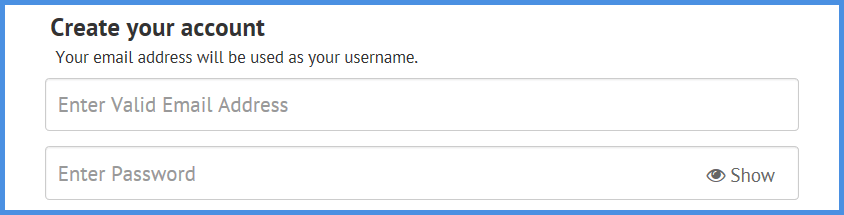
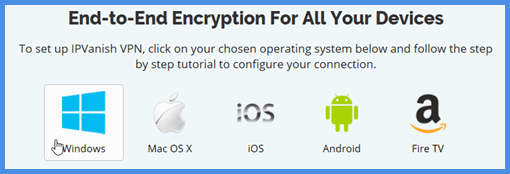
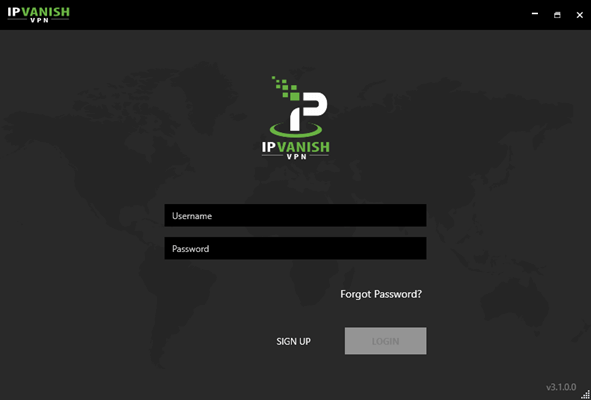
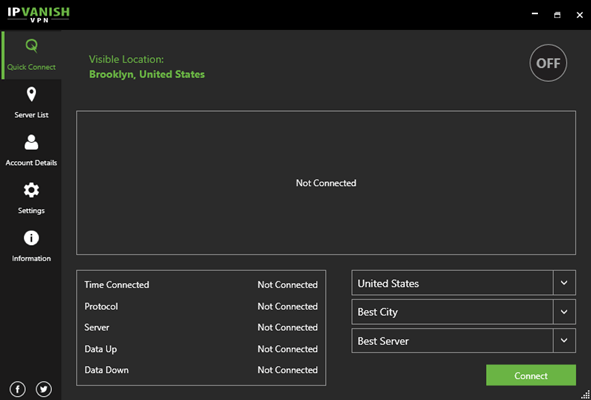
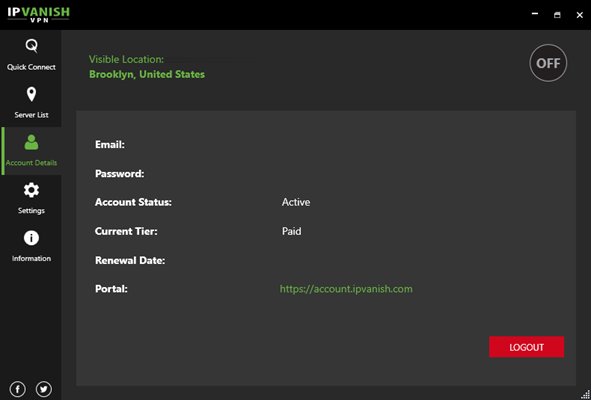
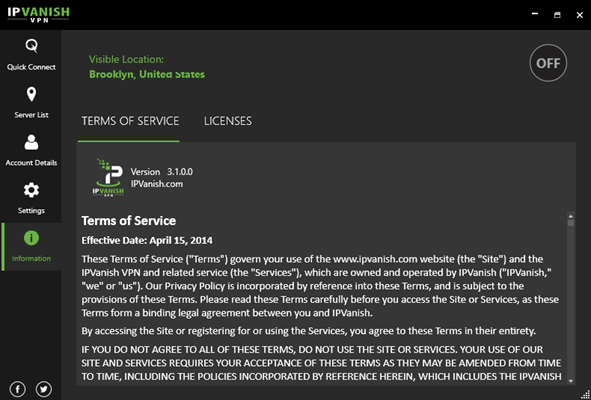
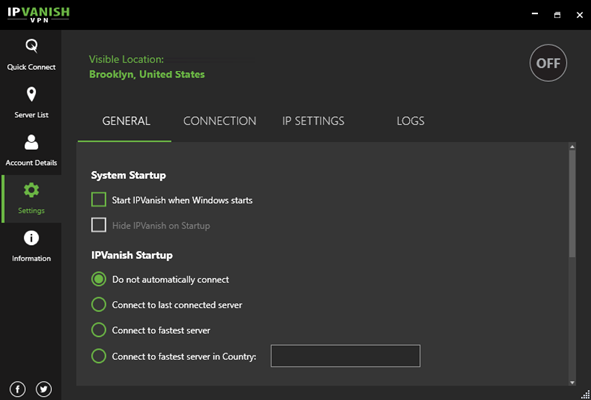
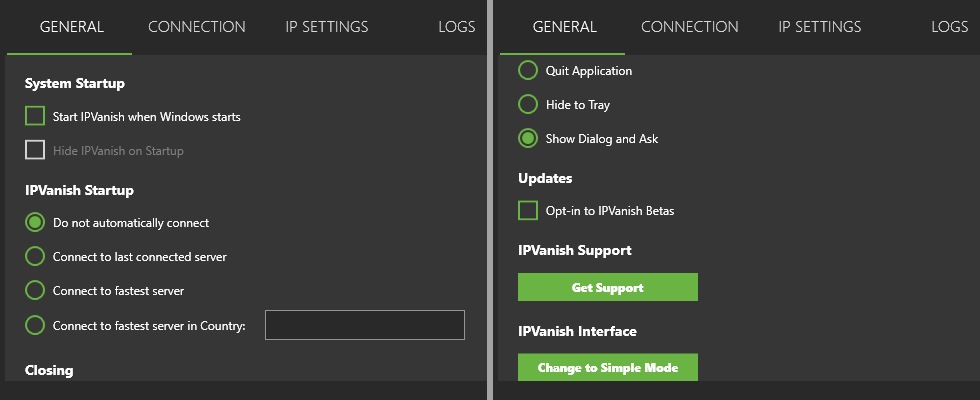
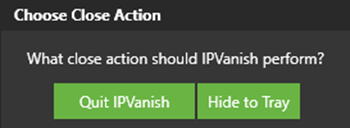
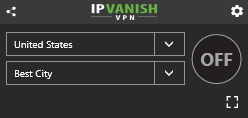
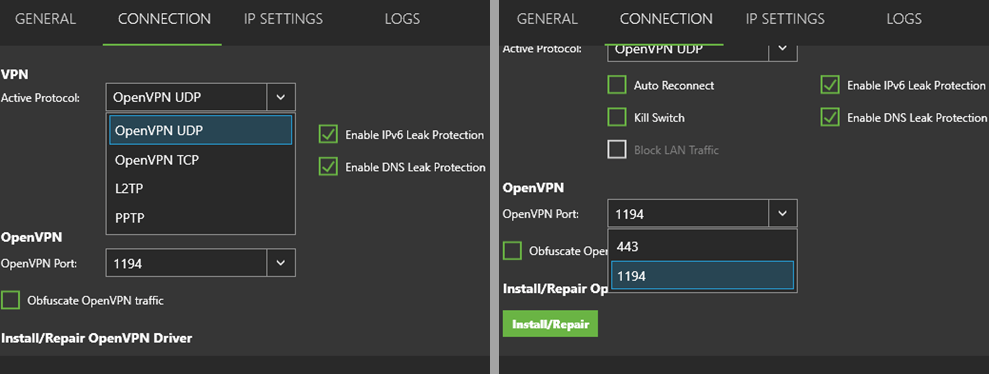
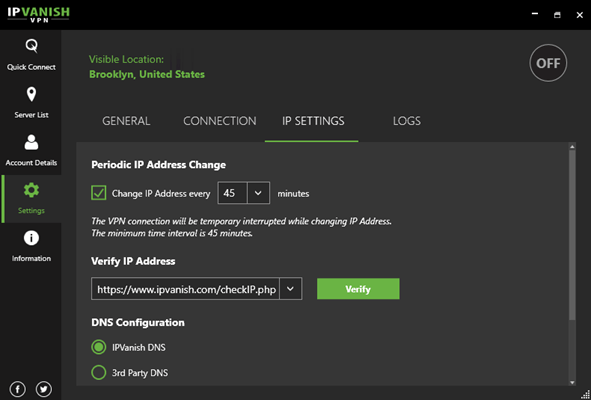
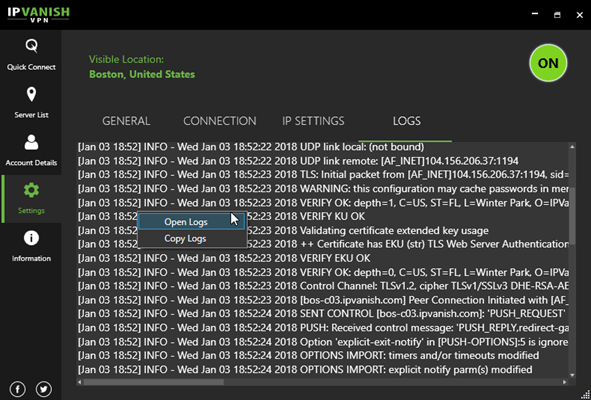


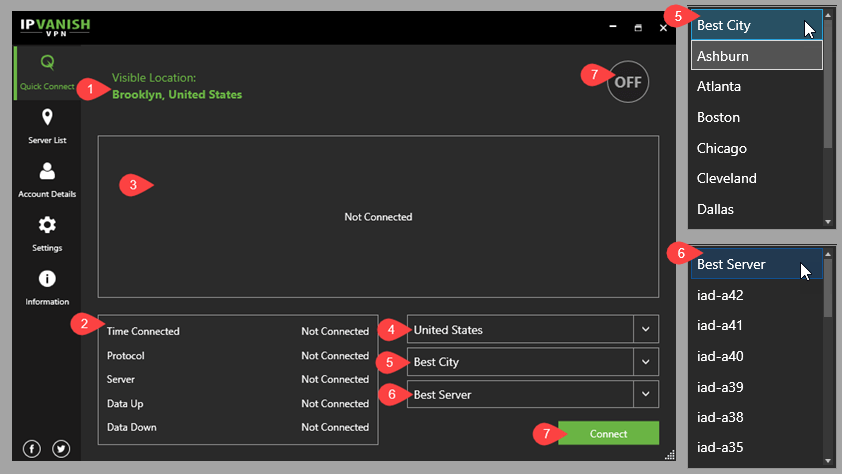
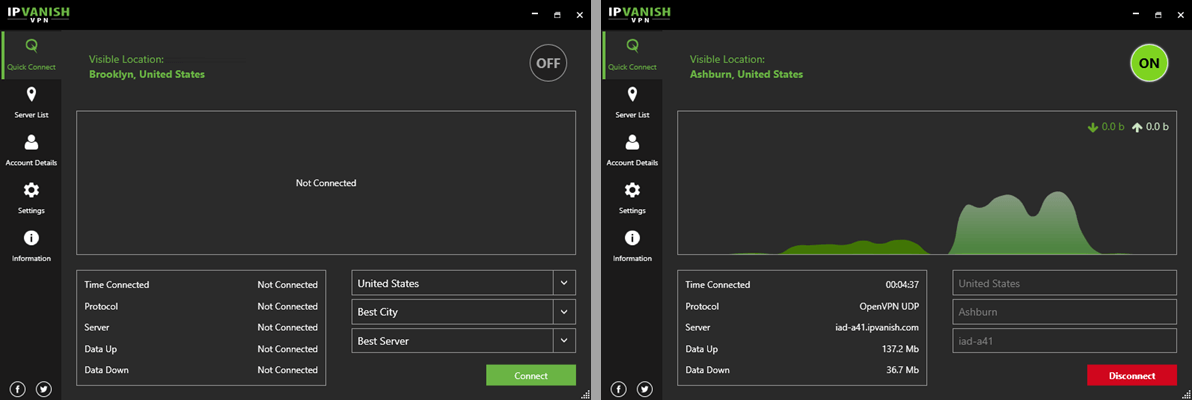
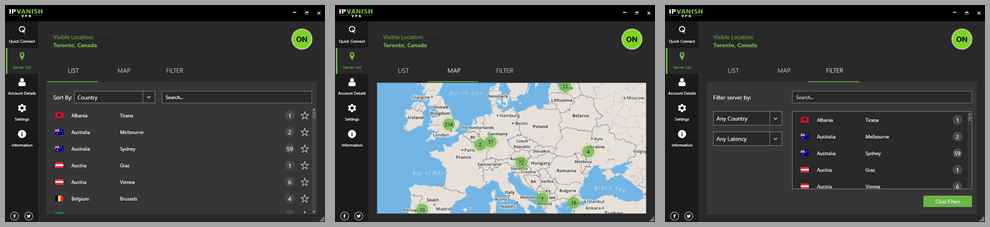
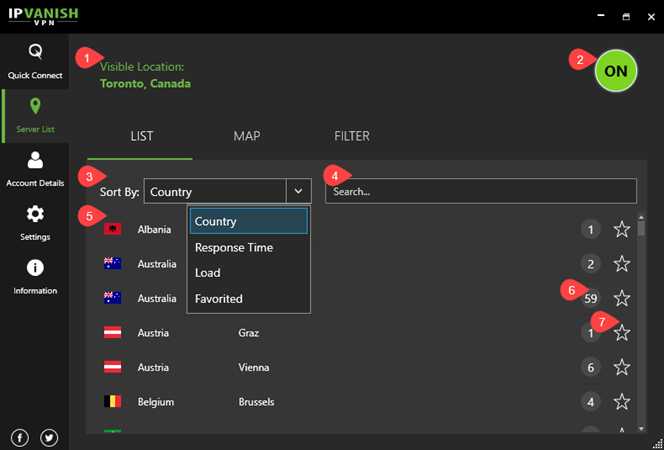
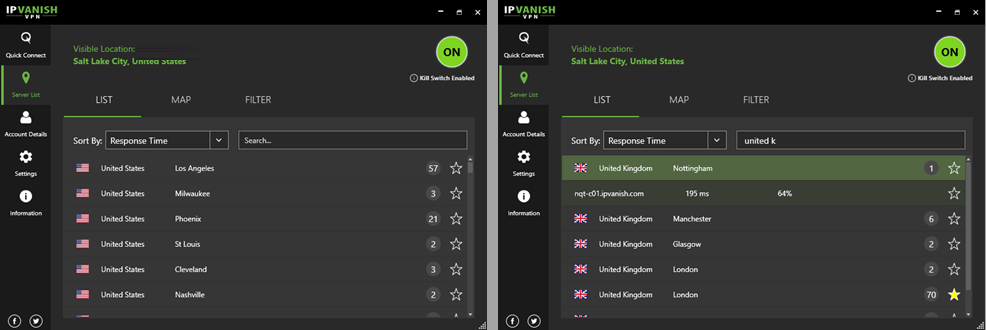
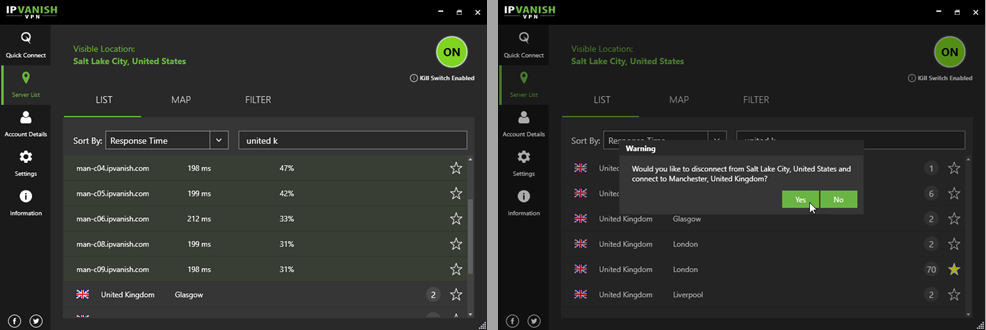
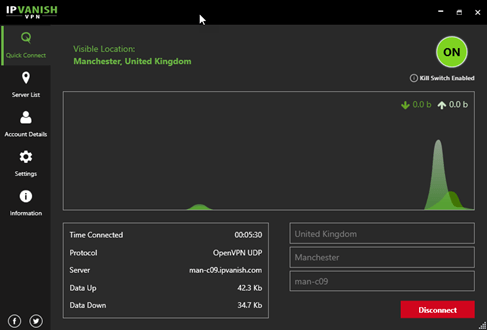
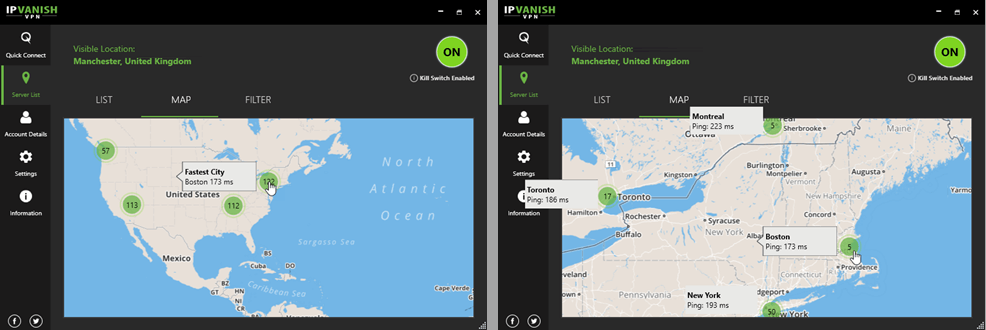
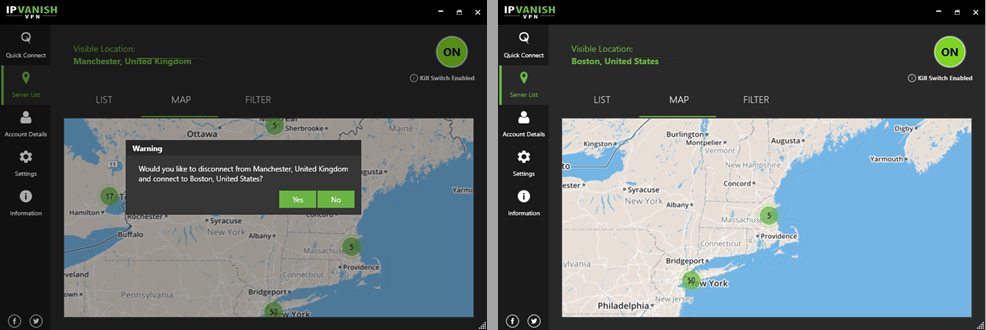
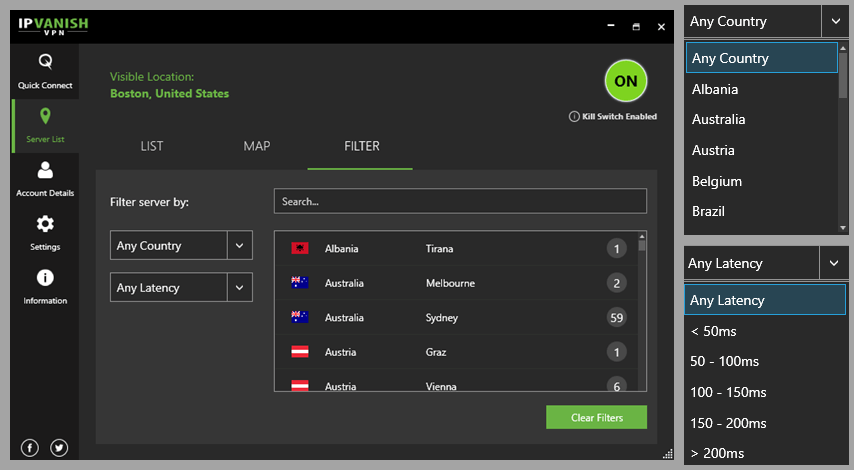
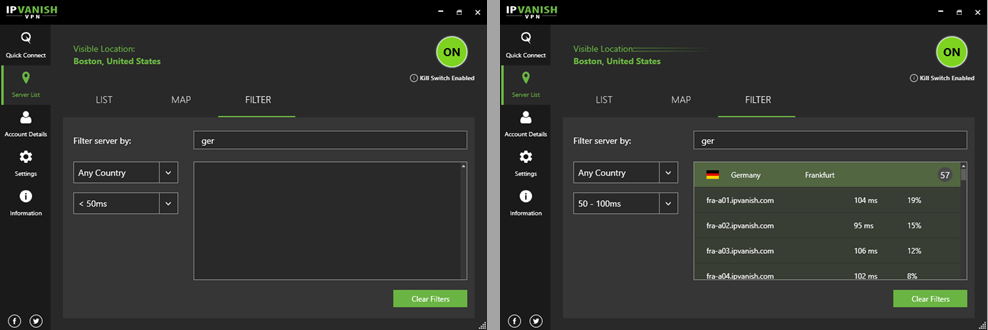
Maaf, saya tidak dapat menulis komentar dalam bahasa yang sesuai karena tidak ada bahasa yang ditentukan dalam permintaan. Silakan berikan bahasa yang diinginkan untuk menulis komentar. Terima kasih.
Maaf, saya tidak dapat menulis komentar dalam bahasa yang sesuai karena tidak ada bahasa yang ditentukan dalam permintaan. Silakan berikan bahasa yang diinginkan untuk menulis komentar. Terima kasih.